

بقلم Adela D. Louie, ، آخر تحديث: July 19, 2022
بمجرد إتلاف الشاشة على جهاز iPhone الخاص بك عن طريق الخطأ ولكنك غير قادر على رؤية الإعدادات ، فقد كان لديك دائمًا أدوات محو بيانات iPhone لمسح البيانات من جهاز iPhone الخاص بك.
سرعان ما واجه عدد لا يحصى من المستخدمين الذين لم يمحوا شاشة iPhone التي تعرضت للتلف الشديد مشاكل تتعلق بالأمان والخصوصية والتي تضمنت الغزو غير القانوني ، والإفصاح ، ونقل البيانات الخاصة أو العامة ، وسرقة البيانات ، والاستخدام غير المصرح به للتفاصيل الخاصة مثل أرقام حسابات الائتمان / الخصم ، تواريخ الميلاد ، وما إلى ذلك. يمكن تجنب معظم المشكلات المذكورة أعلاه ، كما يجب معرفة الإجراء الوقائي كيفية مسح iPhone بشاشة مكسورة. تحقق من مزيد من المعلومات أدناه.

الجزء # 1: FoneDog iPhone Cleaner: أداة يدوية لمسح بيانات مصنع iPhone باستخدام شاشة مكسورةالجزء # 2: إصلاحه: كيفية محو iPhone مع كسر الشاشةالجزء # 3: الخاتمة
عندما تقرر مسح iPhone من شاشة تالفة ، فقد يكون ذلك بسبب أنك لا تريد جميع معلومات عملك أو معلوماتك السرية على هذا الجهاز قبل التخلص منها أو إحضارها إلى محترف لإصلاحها. كيفية محو iPhone مع كسر الشاشة؟ باستخدام منظف فون دوغ فون، يمكنك مسح بياناتك الخاصة ونسخها احتياطيًا داخل شاشة iPhone المكسورة.
كان FoneDog iPhone Cleaner بالفعل الخيار الأفضل. يتيح لك ذلك حذف معلوماتك بالكامل على أجهزة iOS بنقرة واحدة. لست مطالبًا باختيار ما تريد حذفه. فبدلاً من إجراء عملية تستغرق وقتًا طويلاً ، يعمل هذا على تنظيف جميع البيانات ، حتى البيانات الهامة ، بذكاء وسرعة ، مع عدم وجود أي إمكانية لاسترجاعها.
إليك الدليل التفصيلي الذي سيساعدك محو iPhone بشكل آمن بيانات المصنع:
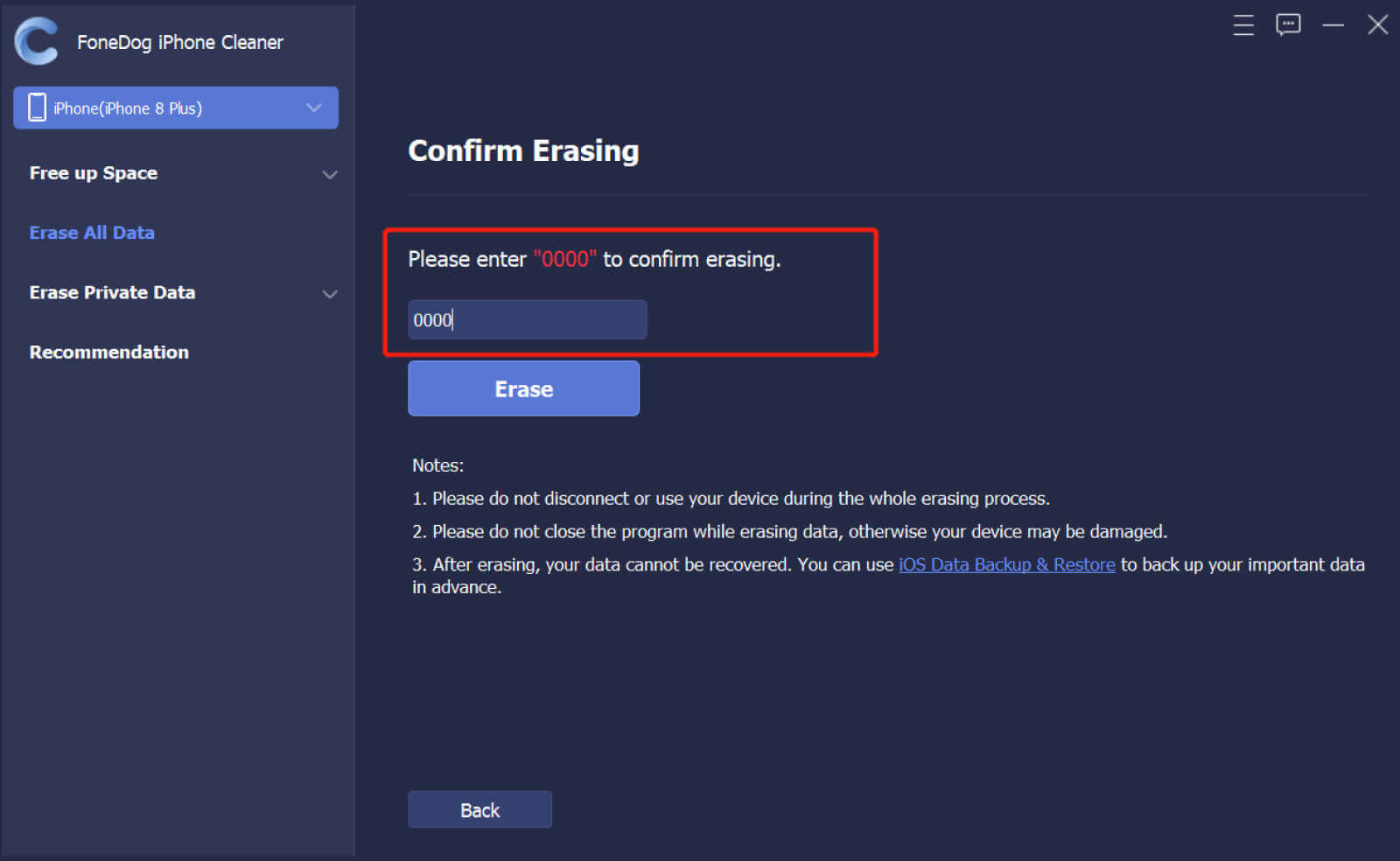
عندما تمنعك الشاشة المكسورة من فتح تطبيق إعدادات iPhone الخاص بك ، على الرغم من أنه ما لم يتم تشغيل iPhone ، فقد تقوم بمسح البيانات من ذلك أيضًا. قم بتأمين الخصوصية بالإضافة إلى أمان جهاز iPhone المكسور الخاص بك مع التفكير في استعادته مع iTunes ومحوه يدويًا. على iCloud.
لذلك ، يعمل iCloud فقط ما لم تقم بالفعل بتمكين Find My iPhone على جهاز iPhone الخاص بك. من خلال iTunes ، يمكنك بالفعل إنشاء نسخ احتياطية لاستعادة المعلومات ذات الصلة بسرعة عندما يتم إصلاح iPhone أو استبداله بالفعل.
قد يكون من الصعب جدًا محو جهاز iPhone تمامًا بمثل هذه الشاشة التالفة ، ومع ذلك ، قد يكون هناك عدد قليل جدًا من الحلول التي يمكن أن تمحو جهاز iPhone به شاشة مكسورة. فيما يلي بعض الحلول حول كيفية محو iPhone بشاشة مكسورة.
سيكون محو iPhone تمامًا باستخدام خيار iCloud's Find My iPhone طريقة مفيدة بشكل عام لتجنب الخروقات الأمنية ، لا سيما لأجهزة iPhone المفقودة أو التالفة. كانت إحدى هذه الطرق مناسبة أيضًا لمسح شاشات iPhone المكسورة.
ومع ذلك ، لكي تعمل ، يجب أن تكون قد قمت بتنشيط خدمة Find My iPhone iCloud على جهاز iPhone الخاص بك قبل كسر الشاشة مباشرة.
As a result, once Find My iPhone has been activated, you could factory erase your iPhone, here are the steps to solve how to erase iPhone with broken screen using iCloud:
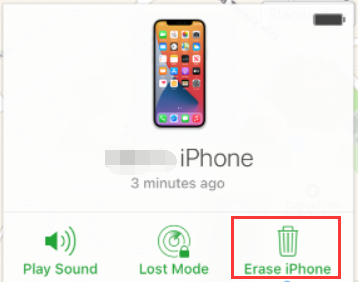
متى قررت استخدام اي تيونز والتي يمكن أن تكون خطة النسخ الاحتياطي الخاصة بك لحل كيفية مسح iPhone بشاشة مكسورة ، ثم يجب عليك القيام بما يلي:
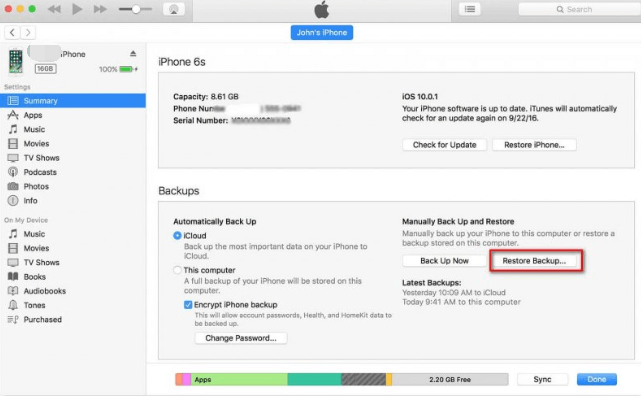
الناس اقرأ أيضاأفضل برنامج CCleaner لـ iPhone لتنظيف iPhoneكيفية تنظيف ماك
الآن بعد أن عرفت كيفية محو iPhone بشاشة مكسورة ، ضع في اعتبارك أنه من المهم دائمًا الاهتمام بأجهزتك. إن وجود شاشة مكسورة أو ربما الهاتف بأكمله سوف يسبب الضغط فقط. عندما تواجه هذا النوع من المشاكل ، تأكد من أن لديك نسخ احتياطية وقم بمسح جميع معلوماتك تمامًا قبل متابعة الإصلاح. ومع ذلك ، إذا لم تكن واثقًا من القيام بهذه الخطوات ، فننصحك باستخدام FoneDog iPhone Cleaner. إنه حقًا مجاني وبسيط وسهل الاستخدام.
اترك تعليقا
تعليق
مقالات ساخنة
/
مثير للانتباهممل
/
بسيطصعبة
:شكرا لك! إليك اختياراتك
Excellent
:تقييم 4.5 / 5 (مرتكز على 98 التقييمات)